Agregar una dirección de correo electrónico de recuperación
Paso 2 de la serie Configurar mi Professional Email.
Si alguna vez olvidas tu contraseña, se podrá enviar un correo electrónico de restablecimiento de contraseña a tu dirección de correo electrónico de recuperación.
Si se trata de una cuenta nueva, agrega un correo electrónico la primera vez que inicies sesión en webmail. Si ya has configurado tu cuenta, agrega o actualiza tu correo electrónico de recuperación en el Panel de control de Correo electrónico y Office.
Nueva cuenta: Agrega tu correo electrónico de recuperación en webmail
- Si acabas de crear tu cuenta de correo electrónico, selecciona Correo electrónico en la Web y luego Iniciar sesión. (Si cerraste el navegador, ve a Webmail.)
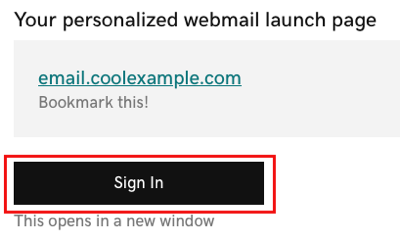
- Inicia sesión con tu dirección de correo electrónico y contraseña.
- Escribe tu Correo electrónico de recuperación, y luego selecciona Guardar y continuar. Se abrirá tu bandeja de entrada.
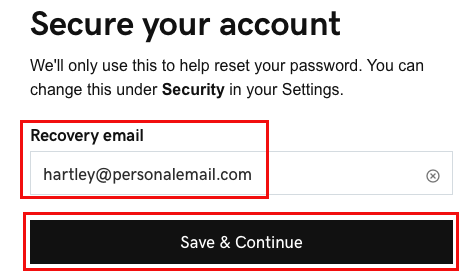
Has asegurado con éxito tu cuenta de correo electrónico con una contraseña de recuperación y has iniciado sesión en Webmail. Puedes restablecer tu contraseña según resulte necesario. Continúa con el paso 5 para agregar tu correo electrónico a una aplicación de escritorio o móvil.
Cuenta existente: Agrega tu correo electrónico de recuperación en el Panel de control de Correo electrónico y Office
- Inicia sesión en tu Correo electrónico & Panel de control de Office (usa tu nombre de usuario y contraseña de GoDaddy).
- Al lado de tu cuenta de Professional Email o Professional Email powered by Titan, selecciona Administrar.
- En Información de contacto, selecciona Editar.
- Ingresa tu Correo electrónico de recuperación.
- Selecciona Guardar.
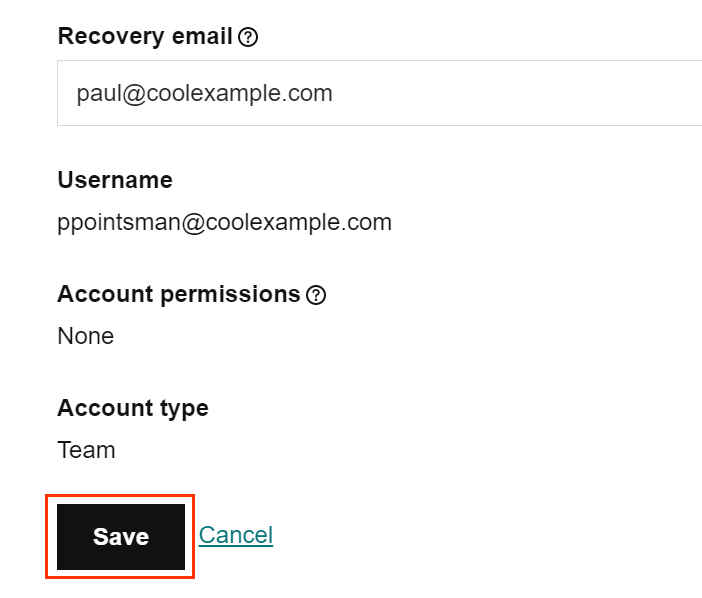
Tu cuenta de Professional Email o Professional Email powered by Titan está segura y puedes restablecer tu contraseña según sea necesario.